[Router Wireless] Come controllare la velocità della connessione cablata e le specifiche del cavo di rete per il router wireless ASUS?
Introduzione
- Verificare le specifiche del cavo di rete per il router wireless ASUS
- Tipi di cavi di rete
- Controlla la velocità della connessione cablata per il router wireless ASUS
- FAQ
1. Come controllare le specifiche del cavo di rete per il router wireless ASUS?
(1) È possibile trovare le informazioni nel sito ASUS Global https://www.asus.com/it/ , facendo clic su Cerca
(2) Digita il modello del router.
(3) Seleziona il modello.

(4) Fai clic su Specifiche

(5) Le specifiche di velocità per WAN e LAN sono mostrate qui.
>> La porta WAN del RT-AX92U supporta fino a 1Gbps (1000Mbps), la porta LAN supporta fino a 1Gbps (1000Mbps)
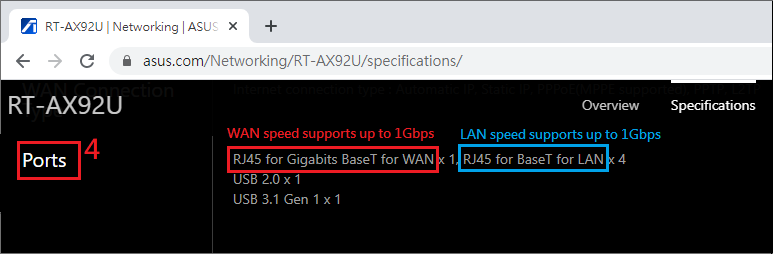
Confrontandolo con RT-AC1200, puoi vedere le Specifiche della porta di rete.
>> La porta WAN del RT-AC1200 supporta fino a 100Mbps, la porta LAN supporta fino a 100Mbps

2. Come identificare il tipo di cavo di rete?
I router wireless ASUS supportano il cavo di rete RJ-45.
(1) Tipo di cavo di rete: cavo RJ-45.

(2) Le specifiche del cavo di rete si trovano sul cavo, come mostrato nella figura seguente per CAT-5E.

(3) Specifiche del cavo di rete RJ-45
La velocità di rete qui menzionata è solo un valore teorico, anche se tutti i dispositivi supportano la velocità di trasmissione massima. Di solito la velocità di trasmissione effettiva sarà dovuta a fattori di attenuazione del segnale (ad esempio: cavi di rete lunghi o rotti, attenuazione dalla sorgente del segnale ISP del provider di rete), e la velocità di trasmissione sarà ridotta.
I seguenti sono valori teorici.
| Tipo | Massima velocità di trasmissione | Distanza |
| CAT-5 | 100 Mbps | 100m |
| CAT-5e | 1000 Mbps | 100m |
| CAT-6 | 10 Gbps | 100m |
CAT-6A | 10 Gbps | 100m |
| CAT-7 | 10 Gbps | 100m |
3. Come controllare la velocità della connessione cablata per il router wireless ASUS?
A. App ASUS Router
(1) Si prega di installare prima l'app ASUS Router sul proprio smartphone. Assicurati che la versione dell'app ASUS Router sia aggiornata.
(2) Accedi all'App ASUS Router.
Per informazioni su come installare l'app del router ASUS, si prega di fare riferimento alle seguenti FAQ
[Router Wireless] Come gestire più router ASUS tramite l'app Router ASUS
(3) Tocca [ Impostazioni ] > [ Il nome del tuo router ASUS ]
La velocità WAN e LAN è 1Gbps, come mostrato nella figura seguente. Tocca [Visualizzazione elenco]/[Visualizzazione immagine] per cambiare la visualizzazione.
Example:
1. Il tuo ISP fornisce 1G, collega la linea ISP alla porta WAN 2.5G del router e ottieni il massimo di 1 Gbps.
2. Il tuo ISP fornisce 300M, collega la linea ISP alla porta WAN 2.5G del router e ottiene il massimo di 300Mbps.
3. Il tuo ISP fornisce 2.5G, collega la linea ISP alla porta WAN 2.5G del router e ottiene il massimo di 2.5Gbps.

(4) Tocca [ Diagnosi ] per verificare le connessioni della porta del router, la connessione di rete verrà interrotta. Una volta completata la diagnosi, viene visualizzato un avviso.

B. WebGUI del Router ASUS
Passaggio1: Connetti il tuo computer al router tramite connessione cablata e inserisci l'IP LAN del tuo router o l'URL del router http://www.asusrouter.com nella GUI WEB.

Nota: Fare riferimento a [Wireless Router] Come entrare nel GUI del router? (ASUSWRT) per saperne di più.
Passaggio2: Digita il nome utente e la password del tuo router per accedere.

Nota: Se hai dimenticato il nome utente e/o la password, ripristina il router allo stato predefinito di fabbrica. Si prega di fare riferimento a Come ripristinare il router wireless ASUS alle impostazioni predefinite? per saperne di più.
Passaggio3: Vai a [Mappa di rete] > Fai clic su [Stato]
In [Porte Ethernet], viene visualizzata la velocità con cui vengono visualizzate le connessioni cablate alle porte WAN e LAN.
La velocità WAN e LAN è di 1Gbps, come mostrato nella figura seguente.
Esempio: 1. Il tuo ISP fornisce 1G, collega la linea ISP alla porta WAN 2.5G del router, e così otterrai il massimo di 1Gbps.
2. Il tuo ISP fornisce 300M, collega la linea ISP alla porta WAN 2.5G del router, e così otterrai il massimo di 300 Mbps.
3. Il tuo ISP fornisce 2.5G, collega la linea ISP alla porta WAN 2.5G del router, e così otterrai il massimo di 2.5Gbps.


FAQ
1. Se il tuo provider di servizi Internet (ISP) fornisce più di 100Mbps di larghezza di banda, c'è qualcosa da tenere presente nelle specifiche del router e del cavo di rete?
Si consiglia di utilizzare router e linee di rete che supportano più di 100Mbps, come CAT5e, altrimenti la larghezza di banda della rete sarà limitata alla velocità di trasmissione massima supportata dal router e dal cavo di rete.
Esempio: il tuo ISP offre 200Mbps e se scegli un router o un cavo di rete che supporta solo 100Mbps, l'unità cablata back-end raggiungerà la velocità massima di 100Mbps.
2. Come escludere un dispositivo connesso via cavo se non raggiunge la velocità di rete fornita dal tuo ISP?
(1) È necessario collegare il computer prima al cavo di rete fornito dall'ISP per confermare che la velocità sia normale e se la velocità fornita dall'ISP non viene ancora raggiunta, contattare l'ISP.
(2) Verificare che le specifiche del cavo di rete in uso e le specifiche della porta di rete supportate dal router siano superiori alla velocità di rete fornita dal proprio ISP.
(3) Verificare che la scheda di rete del dispositivo supporti le specifiche di velocità di rete superiori alla velocità di rete fornita dall'ISP.
(4) Sostituire il cavo di rete e il dispositivo connesso per un test incrociato per verificare se la velocità di una singola unità sia limitata o il cavo di rete è anormale. Se c'è un problema con la velocità di una singola unità, contattare il produttore dell'unità.
(5) Verificare che il tuo router sia stato aggiornato all'ultima versione del firmware ufficiale e consigliamo di ripristinare il router alle impostazioni predefinite di fabbrica. Al termine del ripristino, si prega di andare all'interfaccia utente del router e segui il QIS per configurare nuovamente il router.
- [Router Wireless] Come configurare il router Wi-Fi ASUS tramite l'app ASUS Router? (QIS, Quick Internet Setup)
- [Router Wireless] Come utilizzare il QIS (Quick Internet Setup) per configurare il router ? (Web GUI)
Come ottenere (Utilità / Firmware)?
È possibile scaricare i driver, i software, i firmware e i manuali utente più recenti dal Centro di Download ASUS.
Se hai bisogno di maggiori informazioni sul Centro di Download ASUS, fai riferimento a questo link.